● よくある質問「有料オプションPDF検索禁止機能について」
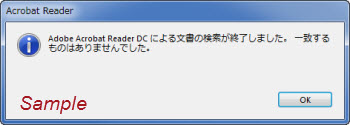 .
.
1.アルファベットや数字のみですが、検索可能になってしまいます。
PDF作成ソフトもしくはプリンタドライバーの設定によって、「英文フォントも埋め込む」という設定が必要です。ただし、PDF作成ソフトもしくはプリンタドライバーの設定にそのような項目がなく、実質的にPDF作成ソフトを変更していただく必要があります。 もしくは、英文部分のフォントもMS 明朝など日本語用のフォントを指定していただくとうまくいく場合があります。 2.ちゃんと検索できなくなっているかを検証するのが大変です。
一時的にPDF加工時の設定を「テキスト・画像のコピーを禁止する」の設定を無効にしてください。PDFをブラウザ上で開いて、そのPDFファイル内のテキストを全選択するなどして選択後コピーしたものを、メモ帳やMS WORDなどに張り付けてみてください。豆腐文字になっていれば成功しています。
3.推奨のPDF作成ソフトを教えてください。
弊社が推奨するソフトというのはないのですが、検索不可にするという目的のために都合が良いかという観点ですと、下記のようになります。 ●デフォルト設定のまま動作するPDF作成ソフト(順不同)
(Centuryフォントなどアルファベット用フォントを使わず、MS ゴシックなどを使っていれば回避可能な場合があります。)
4.現在、英文は検索可能になっているPDFファイルがあります。これをオリジナルのMS WORDファイルなしに、検索不可になるように変更できますか?
いえ、Acrobat Proなどの製品を使わなければ、できません。オリジナルのMS WORDファイルからPDFファイルを作成する際に、プリンタードライバーを変更していただくか、WORDファイル内のフォントを日本語用フォントに変えてください。
5.フォントが埋め込まれているのに、検索可能になります。
フォントが埋め込まれているだけでなく、種類が「True Type(CID)」となっている必要があります。
6.とにかく検索可能になってしまうPDFファイルがあります。見ていただくことは可能でしょうか?
はい、無料サポート/延長サポート期間内であれば、見させていただきます。オリジナルのPDFファイルをサポートに送ってください。また、PDF作成ソフトの名称及び作成手順をお知らせください。
7.「フォントを検出または作成できません。一部の文字を正しく表示できない場合や、印刷できない場合があります。」というアラートが出ました。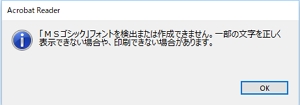 フォントが埋め込まれていない場合に強行して処理を行うとそのような現象が起こるため、その場合は処理を見送るようにしているのですが、もしかすると、誤って処理してしまっている可能性があります。お手数ですが、そのPDFファイルを提供させていただければ、調査させていただきます。ただし、必ずオリジナルのPDFファイルでは同現象が発生しないことを事前にご確認ください。
フォントが埋め込まれていない場合に強行して処理を行うとそのような現象が起こるため、その場合は処理を見送るようにしているのですが、もしかすると、誤って処理してしまっている可能性があります。お手数ですが、そのPDFファイルを提供させていただければ、調査させていただきます。ただし、必ずオリジナルのPDFファイルでは同現象が発生しないことを事前にご確認ください。8.「http://〜のURLやメールアドレスの文字列が前は自動リンクになっていたのに、今は文字をクリックしても何も起こりません。
PDFファイル内の文字が検索できなくなるということは、PDFファイル自身からそのURLなりメールアドレスが見えない状況にになっているということです。 回避策は、 ①明示的にリンクになるように文字列がクリックされた時の挙動をAcrobat®などで設定してください。現状はAdobe® ReaderがURLやメールアドレスらしき文字列に対して、(便利機能として)ハイパーリンクしているだけの状況です。 ②URLやメールアドレスの文字列を表示している英文フォントだけを敢えて埋め込まないようにして、検索対象にする。 のいずれかです。 ただし、Google Chromeの場合、Google Chromeが持つ不具合により、検索禁止機能の利用有無にかかわらず、AJモードで加工したPDFファイルの場合、リンクをクリックできない問題があります。これは仕様です。 |